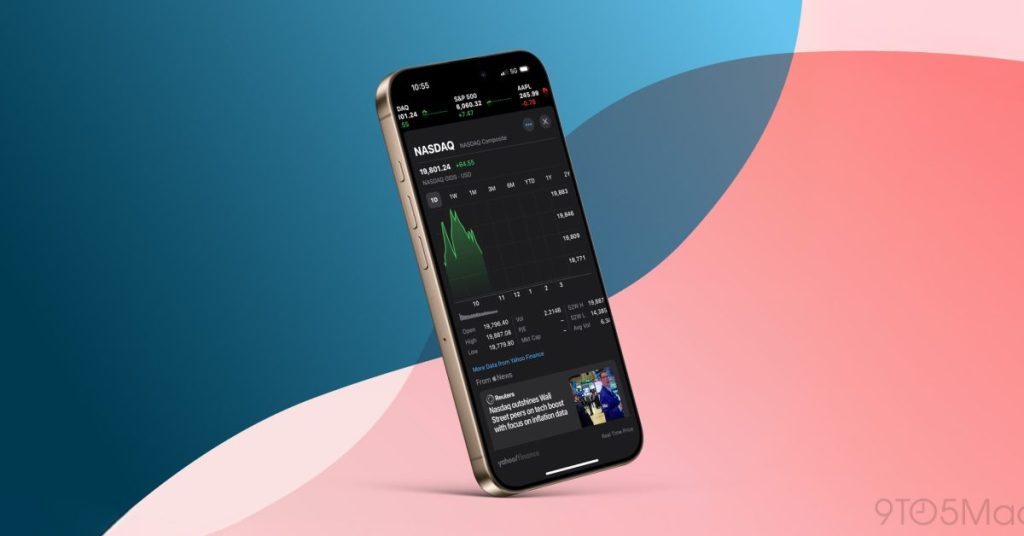Découvrez une fonctionnalité secrète de l’application Actions d’Apple qui révolutionne le suivi de vos investissements. Grâce à une interface optimisée, visualisez facilement vos performances boursières. Cette option, souvent ignorée, vous permet d’accéder aux données clés sur des titres comme Apple, Tesla et Amazon, améliorant ainsi votre expérience utilisateur.

Une Fonctionnalité Cachée de l’Application Stocks d’Apple
Actuellement, le marché boursier américain est extrêmement volatile en raison de l’incertitude liée aux tarifs douaniers. En conséquence, l’application Stocks intégrée à l’iPhone est probablement plus utilisée que d’habitude. Cette application, en plus de ses fonctionnalités de base, offre une fonctionnalité cachée qui facilite le suivi des actions de manière efficace.
Des Widgets Personnalisables pour une Meilleure Expérience Utilisateur
Comme beaucoup de logiciels Apple, l’application Stocks propose plusieurs widgets pour l’écran d’accueil de votre iPhone. Parmi ceux-ci, le widget de la liste de suivi est particulièrement puissant, vous permettant de surveiller une liste de symboles dans un endroit pratique, que ce soit sur l’écran d’accueil ou dans la vue aujourd’hui.
Accéder aux Paramètres du Widget
Pour optimiser votre expérience, ajoutez le widget de la liste de suivi à votre iPhone. Ensuite, appuyez dessus en mode édition (ou faites un appui long sur le widget et sélectionnez ‘Modifier le widget’). À cet endroit, vous découvrirez quatre paramètres personnalisables :
- Liste de Suivi
- Afficher les Histoires
- Afficher le Nom de la Liste de Suivi
- Afficher Plus de Détails
Une Amélioration Cruciale : Afficher Plus de Détails
Le paramètre ‘Afficher Plus de Détails’ mérite particulièrement votre attention. Par défaut, cette option est désactivée, mais en l’activant, vous pourrez afficher le double de symboles dans le même widget. Cette amélioration fonctionne uniquement dans les configurations de taille moyenne et grande, mais elle constitue une mise à niveau significative dans les deux cas.
- Le widget de taille moyenne passe de la possibilité d’afficher trois symboles à six.
- Le widget de grande taille augmente sa capacité d’affichage de six à douze symboles.
Optimisation de l’Espace Écran
Dans l’ensemble, cette fonctionnalité représente une amélioration majeure concernant la quantité d’informations affichées dans le widget de l’application Stocks, optimisant ainsi l’utilisation de l’espace limité de l’écran de votre iPhone ou iPad.
Avis et Suggestions de la Communauté
Pour ceux qui utilisent régulièrement l’application Stocks d’Apple, quelle est votre fonctionnalité préférée ? Partagez vos conseils et astuces dans les commentaires ci-dessous.
Accessoires Recommandés pour iPhone
FTC : Nous utilisons des liens d’affiliation générant des revenus. Plus d’informations.
Ressources Supplémentaires
Pour approfondir vos connaissances sur l’application Stocks d’Apple, vous pouvez consulter sa page d’assistance officielle, où vous trouverez des informations pertinentes et des conseils sur l’utilisation de cette application de manière optimale.
Qu’est-ce que l’application Stocks d’Apple ?
L’application Stocks d’Apple est un outil qui permet aux utilisateurs de suivre les performances du marché boursier et de gérer leurs investissements en fournissant des informations actualisées sur les actions, les indices et les nouvelles du marché.
Comment ajouter le widget Watchlist à mon iPhone ?
Pour ajouter le widget Watchlist à votre iPhone, appuyez longuement sur l’écran d’accueil, sélectionnez le mode d’édition, puis recherchez le widget Stocks et ajoutez-le à votre écran d’accueil ou à la vue Aujourd’hui.
Quels sont les paramètres personnalisables du widget Watchlist ?
Le widget Watchlist offre plusieurs paramètres personnalisables : Watchlist, Show Stories, Show Watchlist Name et Show More Details, permettant d’adapter l’affichage selon vos préférences.
Comment activer l’option ‘Afficher plus de détails’ ?
L’option ‘Afficher plus de détails’ peut être activée en accédant à l’écran d’édition du widget. Une fois activée, elle permet d’afficher le double de symboles dans le widget, augmentant ainsi la quantité d’informations visibles.

Bonjour, je m’appelle Manu Dibango et j’ai 37 ans. Cadre supérieur dans l’administration, je suis passionné par la gestion et l’organisation. Bienvenue sur Camernews où je partage ma veille sur les nouvelles technologies et l’innovation.